华为手机怎么开启流量监控?流量监控在哪里设置?
华为设备作为全球领先的通信和网络解决方案提供商,其路由器、手机及平板等产品均内置了强大的流量监控功能,帮助用户实时掌握网络使用情况,避免流量超额产生额外费用,以下是针对华为不同设备开启流量监控的详细步骤和功能解析,确保用户能充分利用这一工具管理网络流量。
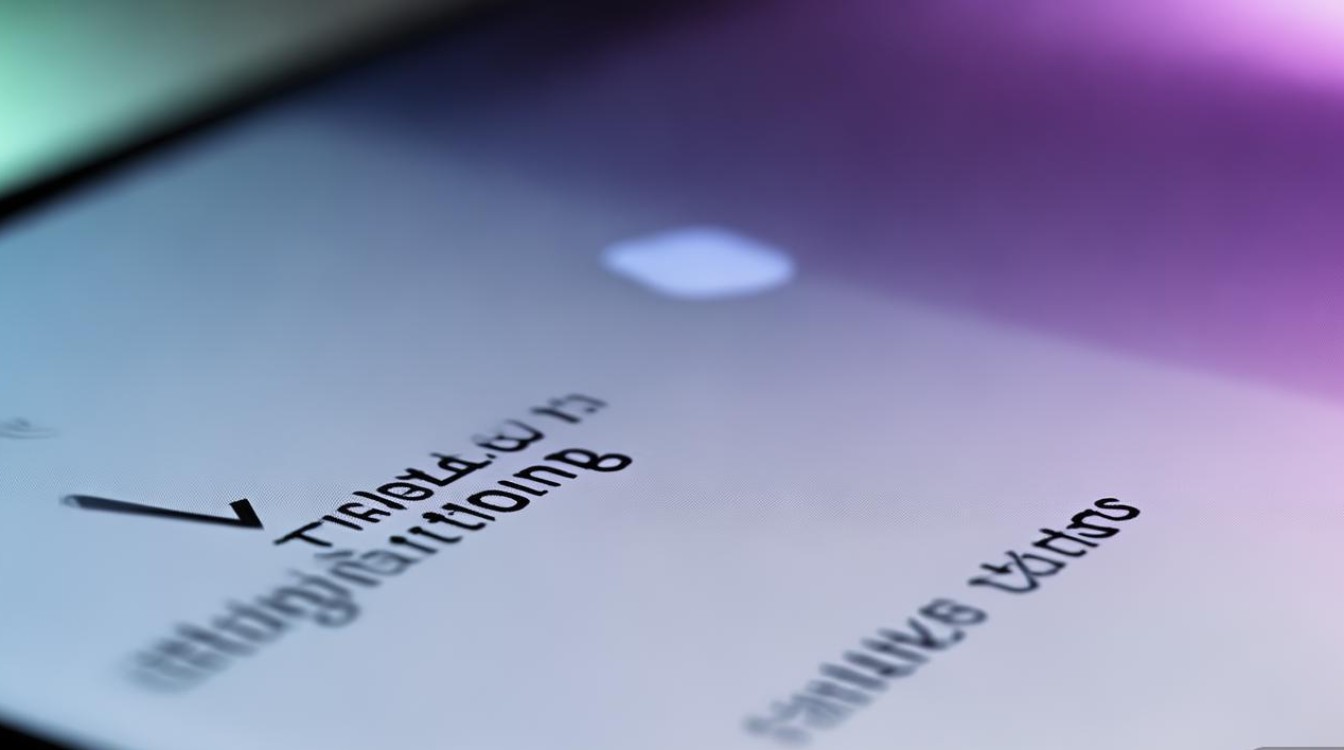
华为手机/平板开启流量监控的步骤
华为手机和平板的流量监控功能主要通过“手机管家”应用实现,支持实时流量统计、应用流量排行及流量预警等功能,以下是具体操作流程:
-
进入手机管家
在桌面找到“手机管家”应用并打开,部分机型可能需要通过“设置”>“应用”>“应用管理”中找到并启用。 -
选择流量管理
在手机管家主页,点击“流量管理”选项(部分机型显示为“移动网络”或“网络流量”),进入流量监控界面。 -
开启流量统计
- 实时流量开关:确保页面顶部的“流量统计”开关已开启,系统会自动记录从开启时间点起的流量使用情况。
- 重置统计周期:点击“流量周期”,可选择按“自然月”或“自定义周期”重置流量数据,便于统计每月或指定时段的用量。
-
查看应用流量详情
- 在“流量管理”页面,点击“应用流量排行”,可查看各应用在当前周期内的流量消耗(分为移动数据和WiFi数据)。
- 对于异常消耗流量的应用,可点击进入详情页面,选择“后台流量限制”或“移动数据权限关闭”,阻止其在后台继续使用流量。
-
设置流量预警
点击“流量预警”或“流量上限”选项,输入每月的流量套餐总量(如10GB),开启后当流量使用达到设定阈值(如80%)时,系统会自动发送通知提醒用户。
-
启用流量节省模式
在“流量管理”中找到“流量节省模式”,开启后系统会智能限制后台应用活动,减少非必要流量消耗,尤其适合在流量紧张时使用。
华为路由器开启流量监控的步骤
华为路由器(如华为WS、AX系列等)支持通过Web管理界面或华为智慧生活APP监控局域网内设备的流量使用情况,适合家庭或办公网络管理,以下是具体操作:
通过华为智慧生活APP(推荐)
-
添加路由器
下载并登录“华为智慧生活”APP,点击“+”号添加设备,按照提示扫描路由器机身二维码或输入WiFi密码完成配对。 -
进入流量监控界面
在设备管理页面,找到已添加的路由器,点击“高级设置”>“网络设置”>“流量监控”(部分机型位于“家长控制”或“设备管理”栏目)。 -
开启流量统计
- 开启“流量监控”总开关,系统会自动统计所有连接设备的流量数据。
- 点击“流量统计周期”,可选择按“天”“周”或“月”查看流量报表。
-
查看设备流量详情
- 在“设备列表”中,可查看每个连接设备的实时流量、累计流量及使用时长。
- 对于流量异常的设备,可点击设备名称,选择“限速”或“暂停网络”进行管理。
-
设置流量阈值提醒
部分高端型号支持“流量阈值”功能,可设置单设备或总流量上限,达到阈值后APP会推送通知。
通过Web管理界面
-
登录路由器管理页面
在浏览器输入路由器管理地址(如168.3.1或huawei.com),输入管理员账号和密码登录。 -
启用流量监控功能
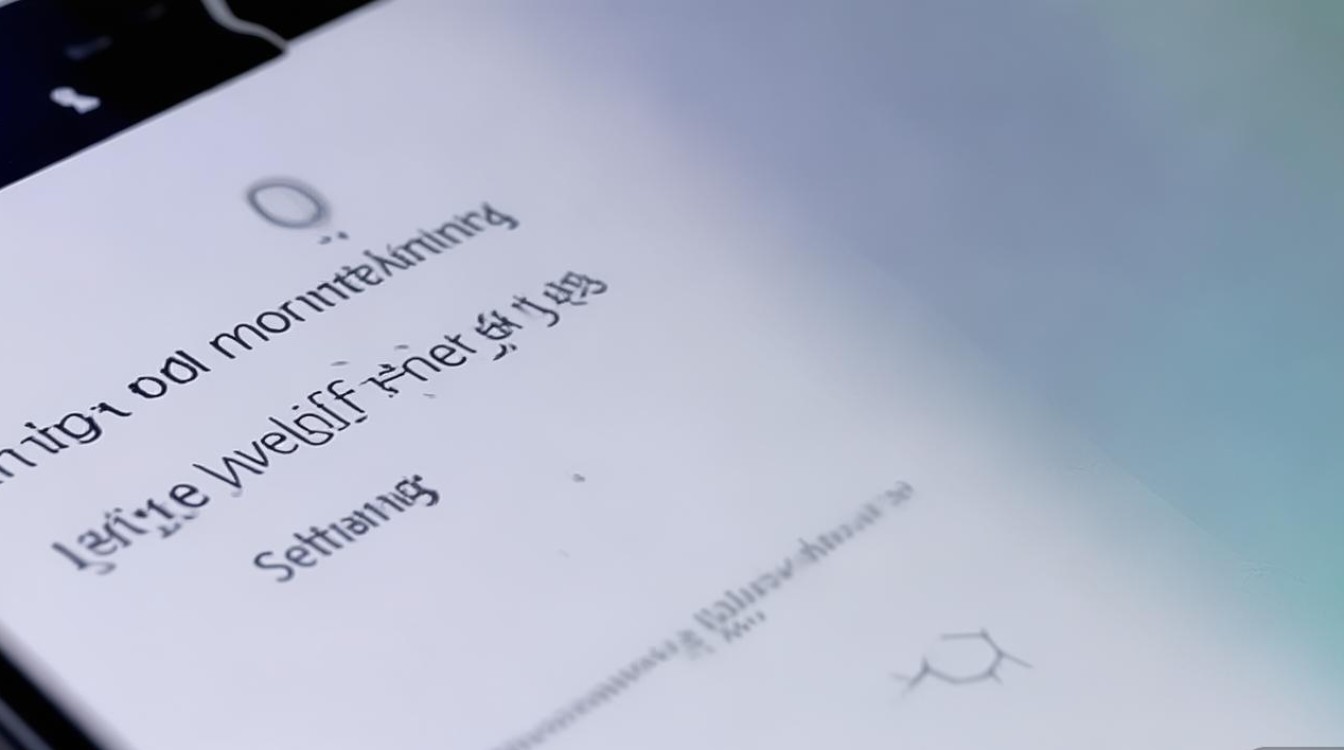
- 进入“高级设置”>“网络”>“流量监控”,勾选“启用流量统计”。
- 根据需求设置统计周期和存储空间(路由器需插入U盘存储流量数据)。
-
导出与分析流量数据
在“流量统计”页面,可点击“导出数据”生成CSV报表,通过Excel等工具分析流量使用趋势。
华为流量监控的高级功能与技巧
-
应用分流量控制
华为手机支持“应用分移动数据/WiFi流量统计”,可在“流量管理”>“应用流量”中单独查看每个应用在不同网络环境下的流量消耗,精准定位高耗流应用。 -
家长控制与设备限速
华为路由器的“家长控制”功能可针对特定设备设置上网时间段和流量上限,例如限制儿童设备在工作日晚上9点后断网,或每日流量不超过1GB。 -
VPN流量排除
部分华为手机支持在“流量管理”中设置“VPN流量排除”,避免VPN应用产生的流量被计入主套餐统计。
相关问答FAQs
Q1:华为手机流量监控数据与运营商APP数据不一致怎么办?
A:数据差异可能源于统计周期不同(如手机从月初统计,运营商从激活日统计)或系统延迟,建议以运营商APP数据为准,同时可尝试在手机“流量管理”中重置统计周期,确保与账单周期一致,若差异过大,可能是后台应用异常消耗流量,需检查并关闭高耗流应用的后台权限。
Q2:华为路由器流量监控无法显示实时数据,如何解决?
A:首先检查路由器是否已连接互联网,并确保“流量监控”功能已开启,若仍无数据,可尝试重启路由器或更新固件(通过“智慧生活APP”>“设备管理”>“固件更新”),若问题持续,可能是路由器型号不支持实时流量统计,需通过Web界面导出历史数据查看,或联系华为客服获取支持。
版权声明:本文由环云手机汇 - 聚焦全球新机与行业动态!发布,如需转载请注明出处。












 冀ICP备2021017634号-5
冀ICP备2021017634号-5
 冀公网安备13062802000102号
冀公网安备13062802000102号